lexoffice Integration: Deine Steuereinstellungen korrekt setzen
Die Steuereinstellungen sind einer der wichtigsten Einstellungen überhaupt für deine Buchhaltung. Wenn hier etwas falsch ist, kann es passieren, dass Belege falsch oder gar nicht erstellt werden. Aus diesem Grund erfährst du in diesem Artikel, wie man sie korrekt einstellen kann.
Es gibt insgesamt 3 Möglichkeiten deine Steuereinstellungen richtig zu setzen. Die individuelle Einstellung hängt dabei von der Art deiner Registrierung ab.
Inhalt:
- Steuereinstellungen Kleinunternehmer:In
- Steuereinstellungen Deutschen Umsatzsteuer
- Steuereinstellungen One-Stop-Shop (OSS)
- Steuereinstellungen bestätigen
- Das Land der Rechnungs- und Lieferadresse unterscheidet sich
1. Steuereinstellungen Kleinunternehmer:Innen
Du bist Kleinunternehmer:in und damit umsatzsteuerbefreit. Du erhebst sowohl auf deine Produkte, deine Leistungen als auch auf deinen Versand 0% Steuern.
Wichtig ist, dass du deine Einstellungen an 2 Stellen überprüfst:
- in deinem Shopify Backend
- in deinem lexoffice Account
1.1 Einstellungen in deinem Shopify Backend
- Klicke auf Einstellungen
- Klicke auf den Punkt Steuern und Zollgebühren
Kontrolliere unter dem Punkt Länder/Regionen, dass für KEIN Land und KEINE Region Steuern erhoben werden.

Steuereinstellungen in Shopify einstellen - Eine bereits bestehende Registrierung entfernst du, indem du auf die jeweilige Region klickst.
Klicke auf die drei Punkte unter der Registrierung und entferne diese.

Steuerregistrierung in Shopify entfernen - Anschließend gehst du zurück zur Hauptsteuerseite und scrollst zu dem Punkt Steuerberechnungen, dort sollten folgende 4 Haken aus den Checkboxes entfernt werden.
Klicke auf Speichern

Steuern entfernen Shopify
1.2 Einstellungen in deinem lexoffice Account
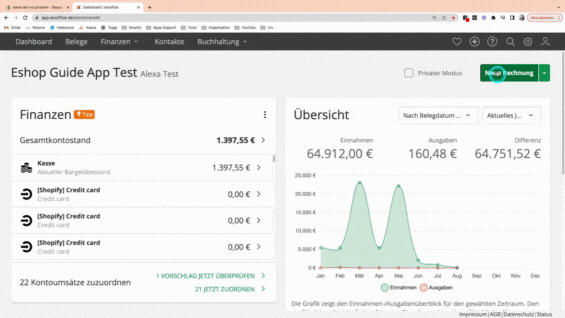
- Öffne deinen lexoffice Account
- Klicke auf Einstellungen oben rechts
- Klicke auf Allgemeine Einstellungen
- Wähle Umsatzsteuerbefreit und Kleinunternehmer aus
- Klicke auf Speichern
- Yuhuu 🥳. Du bist fertig!
Nun kannst du versuchen die Belege mit einer Fehlerinformation erneut zu übertragen.

Beachte! Dies funktioniert nur, wenn lediglich die lexoffice Einstellungen fehlerhaft gesetzt waren. Bei fehlerhaften Auftragsdaten, haben wir keinerlei Möglichkeit diese zu ändern oder zu überschreiben. In diesem Fall musst du die Belege manuell in lexoffice erstellen.
2. Steuereinstellungen mit der Deutschen Umsatzsteuer
Erzielst du weniger als 10.000 € Umsatz in anderen EU-Ländern, so hast du die Möglichkeit für alle deine Bestellungen die in Deutschland geltenden Mehrwertsteuern von 19% oder 7% zu erheben. Dementsprechend musst du nicht Länderspezifisch differenzieren und kannst eine inländische Umsatzsteuererklärung einreichen.
Wichtig ist, dass du deine Einstellungen an 2 Stellen überprüfst:
- in deinem Shopify Backend
- in deinem lexoffice Account
2.1 Einstellungen in deinem Shopify Backend
- Klicke auf Einstellungen
- Klicke auf den Punkt Steuern und Zollgebühren
Kontrolliere unter dem Punkt Länder/Regionen, dass für dasjenige Land oder diejenige Region, in die versendet wird auch Steuern erhoben werden

Steuereinstellungen in Shopify - Mit einem Klick auf das Land/ die Region kann dann eine Registrierungsart gewählt werden
- Wähle die Befreiung für Kleinstunternehmen
Solltest du bereits eine andere Registrierung gewählt haben, passe diese an

Deutsche Umsatzsteuer wählen in Shopify - Kehre anschließend zurück auf die Hauptsteuerseite und scrolle zu dem Punkt Steuerberechnungen und setze dort alle Haken für die Steuererhebung
Klicke auf Speichern

Steuercheckboxes in Shopify
2.2 Einstellungen in deinem lexoffice Account
- Öffne deinen lexoffice Account
- Klicke auf Einstellungen oben rechts
- Klicke auf Allgemeine Einstellungen
Wähle unter dem Punkt Preise auf Belegen unbedingt Netto- oder Brutto-Preise aus

Preisart auf Belegen in lexoffice wählen - Scrolle nach unten zu dem Punkt Umsatzsteuer bei Privatperson im EU-Ausland und wähle den Punkt Deutsche Umsatzsteuer
Klicke auf Speichern

Steuereinstellungen Kleinstunternehmen in lexoffice - Yuhuu 🥳. Du bist fertig!
Nun kannst du versuchen die Belege mit einer Fehlerinformation erneut zu übertragen.

Beachte! Dies funktioniert nur, wenn lediglich die lexoffice Einstellungen fehlerhaft gesetzt waren. Bei fehlerhaften Auftragsdaten, haben wir keinerlei Möglichkeit diese zu ändern oder zu überschreiben. Dh. wenn in deinen Bestellungen selbst die Steuern bereits falsch sind, kann unsere App die Belege nicht nachträglich für dich übertragen.
3. Steuereinstellungen mit dem OSS - Verfahren
Mit dem sogenannten One-Stop-Shop-Verfahren wird es Unternehmen seit dem 1. Juli 2021 ermöglicht im EU-Ausland geschuldete Umsatzsteuerbeträge zentral abzuführen. Es werden bei allen Bestellungen die jeweilig geltenden Steuern des Ziellands der Bestellung erhoben
Wichtig ist, dass du deine Einstellungen an 2 Stellen überprüfst:
- In deinem Shopify Backend
- In deinem lexoffice Account
3.1 Einstellungen in deinem Shopify Backend
- Klicke auf Einstellungen
- Klicke auf den Punkt Steuern und Zollgebühren
Kontrolliere unter dem Punkt Länder/Regionen, dass für dasjenige Land oder diejenige Region, in die versendet wird auch Steuern erhoben werden

Steuereinstellungen in Shopify - Mit einem Klick auf das Land/ die Region kannst du eine Regierungsart wählen
- Registriere dich unter der One-Stop-Shop-Registrierung
Solltest du bereits eine andere Regierungsart gewählt haben, passe diese an.

Steuerregistrierung auswählen in Shopify - Gehe anschließend zurück zu der Hauptsteuerseite und scrolle zu dem Punkt Steuerberechnungen und setze dort alle 4 Haken aus den Checkboxes
Klicke auf Speichern

Steuercheckboxes anwählen
3.2 Einstellungen in deinem lexoffice Account
- Öffne deinen lexoffice Account
- Klicke auf Einstellungen oben rechts
- Klicke auf Allgemeine Einstellungen
Wähle unter dem Punkt Preise auf Belegen unbedingt Netto- oder Brutto-Preise aus

OSS Steuereinstellungen in lexoffice setzen - Scrolle nach unten zu dem Punkt Umsatzsteuer bei Privatperson im EU-Ausland und wähle die EU-Zielland-Steuer
Klicke auf Speichern

OSS Steuereinstellungen in lexoffice setzen - Yuhuu du bist fertig 🥳.
Nun kannst du versuchen die Belege mit einer Fehlerinformation erneut zu übertragen.

Beachte! Dies funktioniert nur, wenn lediglich die lexoffice Einstellungen fehlerhaft gesetzt waren. Bei fehlerhaften Auftragsdaten, haben wir keinerlei Möglichkeit diese zu ändern oder zu überschreiben. D.h. wenn in deinen Bestellungen selbst die Steuern bereits falsch sind, kann unsere App die Belege nicht nachträglich für dich übertragen.
4. Steuereinstellungen bestätigen

5. Das Land der Rechnungs- und Lieferadresse unterscheidet sich
Damit Rechnungen korrekt mit lexoffice erstellt werden können, solltest du daher darauf achten, dass das Land in den Adressen übereinstimmt. Unterschiedliche Länder können nicht von lexoffice verarbeitet werden.
Solche Belge müssen dann manuell erstellt werden.
Beleg manuell in lexoffice erstellen:
- lexoffice öffnen
- Klicke auf den Button "Neue Rechnung"
- Trage dort alle Informationen in die Vorlage ein. (Kunde, Adresse, Produkte, Steuerrate, etc.)
- Klicke auf "Weiter zur Vorschau"
- Klicke auf "Speichern"
Noch eine Frage? Kein Problem! Kontaktiere unseren Support direkt in der lexoffice App











